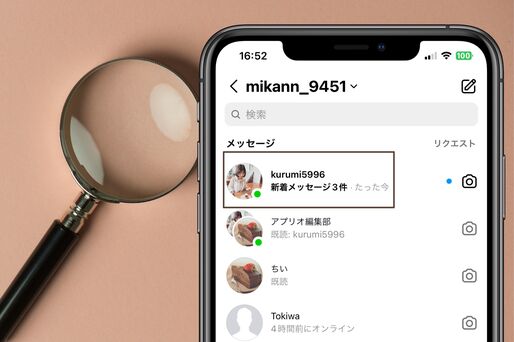インスタグラムで特定のユーザー・グループとメッセージを送りあえるダイレクトメッセージ(DM)機能。届いたメッセージの内容を閲覧すると、相手の画面に「既読」の表示がつくようになっています。既読表示は便利な一方で、「既読にしたらすぐに返事を送らなくてはならない」とプレッシャーを感じてしまう側面もある機能です。
本記事では、インスタグラムから公式に提供されている、既読をつけずにダイレクトメッセージを見るための設定方法を紹介。公式の機能を利用せずに既読回避できる5つの方法もあわせて解説するので、古い端末を使用しているなど公式の機能を利用できない場合の参考にしてください。
DMの既読表示をオフに設定する手順
- プロフィール画面右上のメニューボタンをタップ
- [メッセージとストーリーズへの返信]を選択
- [開封証明を表示]を選択
- 「開封証明」をオフにする
※画像付きの詳しい手順やチャットごとに既読表示をオフにする方法は後述
インスタの設定からDMの既読表示をオフにする方法
2024年3月のアップデートで、DMの既読表示をオフにできる設定が登場しました。これにより、特定のチャット、もしくはすべてのチャットの既読をオフにできるようになっています。
オンラインであることがわかる緑の丸マークに注意
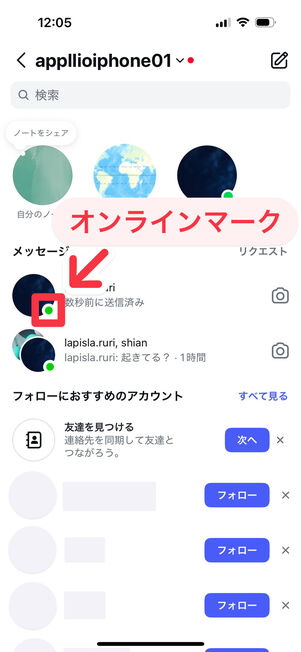
オンラインがバレる緑のドットに注意
既読表示をつけずにメッセージを読むとき注意したいのが、緑のドットマークです。これは、「今インスタを見ている」というオンラインの証で、スレッド上のアイコン横に表示されます。
緑のドットがついているのにもかかわらずメッセージに既読がつかないと、「オンラインなのになんで読んでくれないの?」と相手に思われてしまうかもしれません。緑のドットマークを消す手順は以下の記事を参考にしてください。
すべてのチャットの既読表示をオフにする
相手にかかわらず、すべてのダイレクトメッセージで既読がつかないように設定する方法を紹介します。
メニューボタンから「メッセージとストーリーズへの返信」をタップ

右上のメニューボタンをタップ
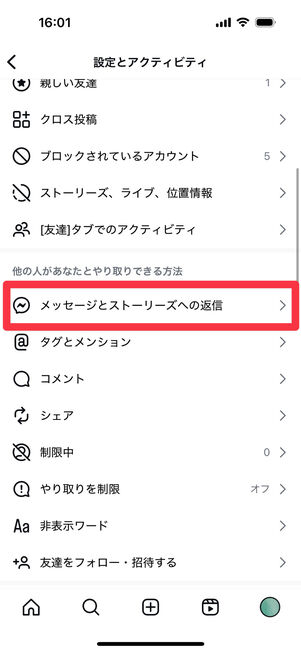
[メッセージとストーリーズへの返信]を選択
すべてのチャットで既読表示をオフにするには、プロフィール画面右上のメニューボタンから[メッセージとストーリーズへの返信]へ。
「開封証明」をオフにする
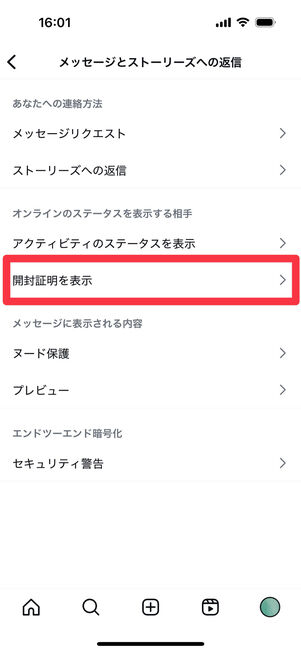
[開封証明を表示]を選択
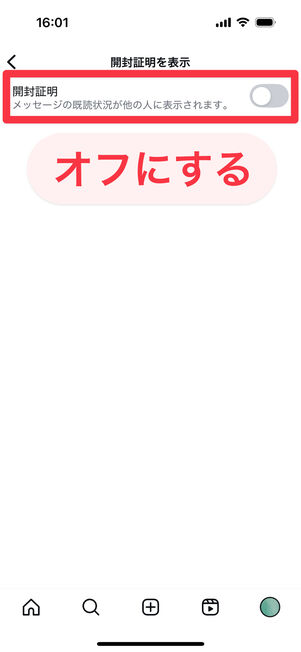
[開封証明]をオフにする
[開封証明を表示]へ進み「開封証明」をオフにすれば完了です。
特定のチャットで既読表示をオフにする
特定の相手とのダイレクトメッセージのみで、既読表示がつかないように設定する方法です。
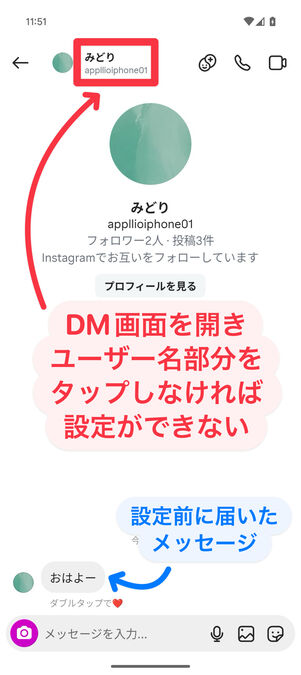
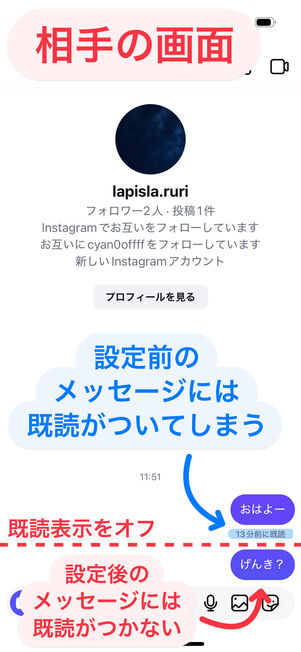
特定のチャットで既読表示をオフにする設定をしていない相手からメッセージが届いたとき、最初のメッセージには既読がついてしまう
特定のチャットで既読表示をオフにする設定を使うとき、特に不便なのが、既読表示をオフに設定していない相手からメッセージが届いたケースです。
設定をおこなうには、一度スレッドを開く必要があります。つまり、スレッドを開いて設定をした以降のメッセージには既読表示がつきませんが、スレッドを開く以前に届いたメッセージには既読表示がついてしまうということです。
前述した「すべてのチャットの既読表示をオフにする」設定を利用すれば、この事態は回避できます。
DM相手のユーザー名をタップし、「プライバシー・安全」の項目へ
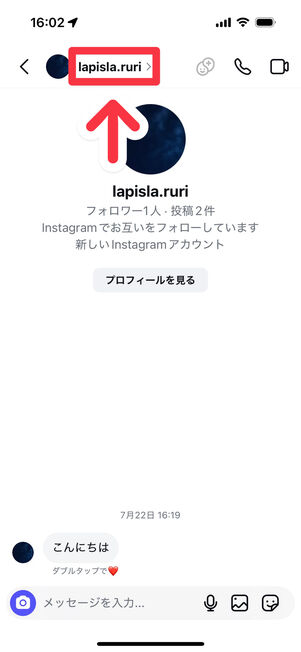
左上のユーザー名をタップ
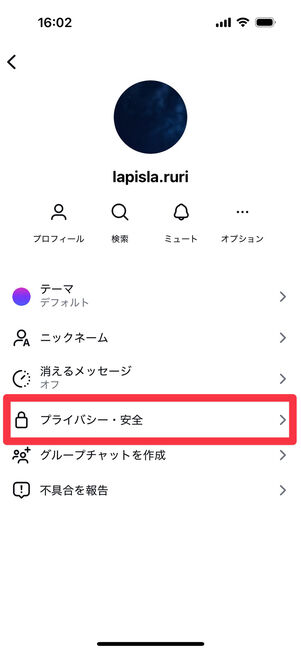
[プライバシー・安全]を選択
既読表示をオフにしたい相手とのDMを開き、ユーザー名をタップします。遷移した画面で[プライバシー・安全]を開きます。
「開封証明」をオフにする
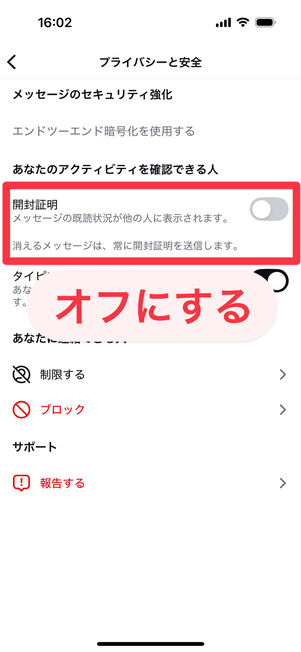
開封証明をオフにする
「開封証明」をオフにすれば、設定した相手とのDMで「既読」が表示されなくなります。
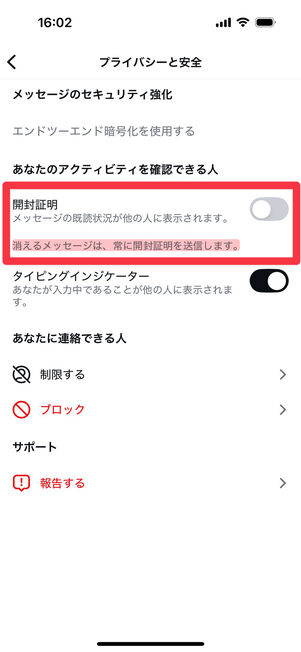
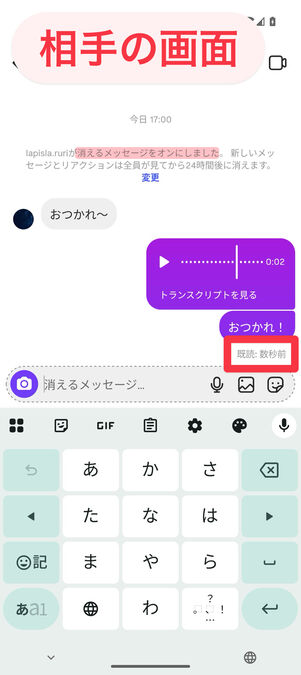
「開封証明」がオフになっていても既読表示がされる
スレッドを閉じるとやり取りしたメッセージが消える機能「消えるメッセージモード」では、開封証明をオフにしていたとしても既読表示がされてしまいます。後述する既読回避の方法を試すようにしてください。
公式の設定を利用せずに既読表示をオフにする方法
ここからは、公式の手順ではなくちょっとした裏技を用いて既読表示をオフにする方法を解説します。
公式の設定を利用しないと手順が少し煩雑になりますが、消えるメッセージモードで届いたメッセージを既読表示なしで確認したいときや古い端末などで公式の機能を利用できないときに便利です。
方法1:スレッドを開かず、スレッドリスト画面で読む
最も手軽なやり方は、メッセージを受信したスレッドを開かずに、DMのスレッドリスト画面上に表示されたメッセージを確認するというものです。
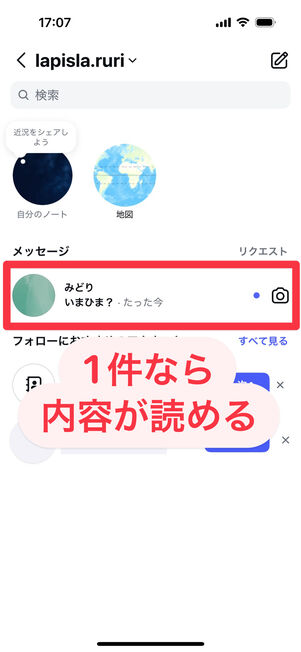
メッセージが1件だけで短い文章なら内容が読める
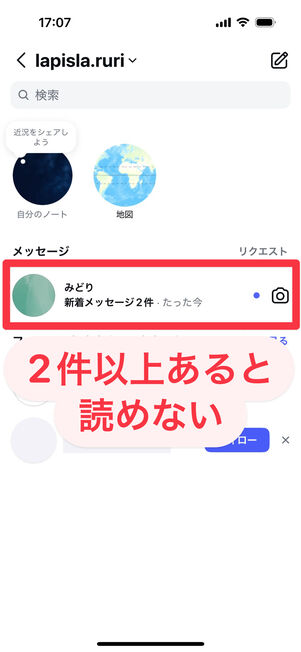
メッセージが2件以上あると内容が表示されない
届いたメッセージが短い文章の1件のみであれば、DMのスレッドリスト上で内容を確認できます。スレッドリスト上で内容を確認したとき、相手の画面では既読表示がついていません。
ところが相手からのメッセージが2件以上の場合、メッセージの内容ではなく「新着メッセージ◯件」と表示されるため、スレッドを開かなければ内容がわからなくなってしまいます。
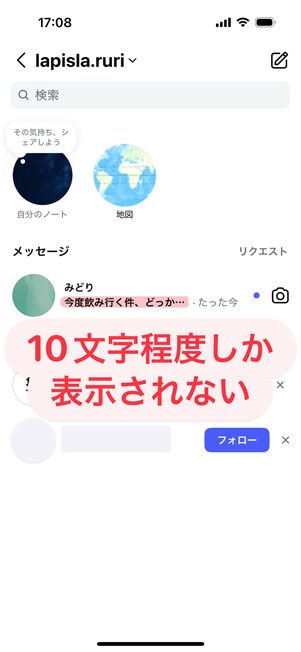
スレッドリストで見られるメッセージの範囲は10文字程度
受信したメッセージが1件のみであっても、読める文字数は10文字程度(改行していたら1行分のみ)に制限されており、それ以上はスレッドを開かないとわからないようになっています。文字数は使っている端末のサイズなどによって異なります。
方法2:スマホのロック・ホーム画面に届く通知で読む
Instagramアプリを開かずに、スマホのロック・ホーム画面上でDMを確認する方法です。ここで読むメッセージには「既読」がつきません。
通知でメッセージを読むために、インスタの通知をオンに設定しておきましょう。
機種やOSバージョンによっては表示できるメッセージ件数が異なります。また、誤ってタップしてしまうと、意図せずDMスレッドが開かれてしまうので注意してください。
iPhoneの場合
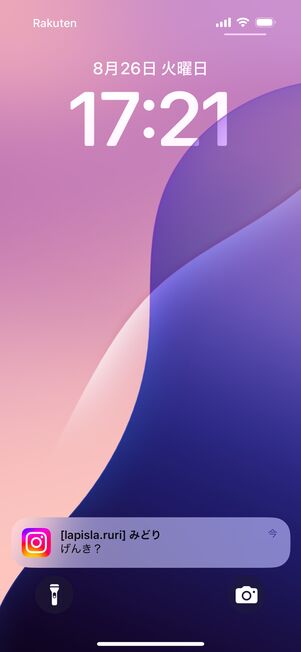
iPhoneのロック画面にInstagramの通知が届いており、内容も確認できる
iPhoneでは、InstagramでDMを受信するとロック画面に通知が届き、メッセージの内容が確認できるようになっています。

メッセージが複数件届いている場合、通知が重なって表示される
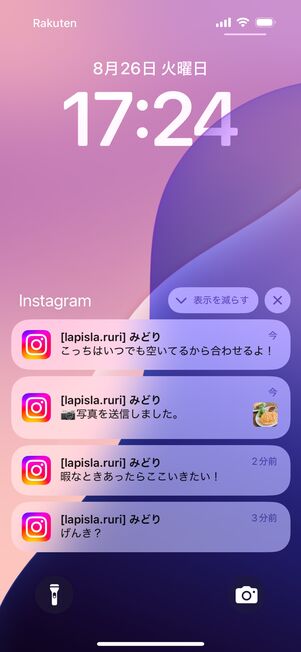
重なっている部分をタップすれば、1件ずつメッセージを読める
メッセージを複数件受信しているパターンでは、溜まったメッセージをタップし上にスクロールすることで、DMを開かずにほぼすべてのメッセージを確認できました。

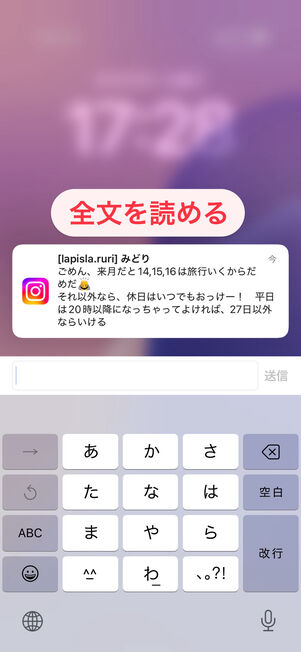
行数の多いメッセージも、通知部分を長押しすれば全文を読める
行数が多いメッセージは、ロック画面またはホーム画面のメッセージを長押し(押し込み)してメッセージ全体を閲覧可能です。
ただし、インスタグラム内のDMスレッドでは長押し表示は使えません。ロック・ホーム画面に限った活用術である点に注意してください。
3D Touch・触覚タッチなどの長押し機能を利用できるのは、iOS 13以降を搭載しているiPhone 6s以降のモデルに限ります。
Androidスマホの場合
本記事では、Google Pixel 9aを使って検証しています。機種によって画面や手順が異なる場合があります。
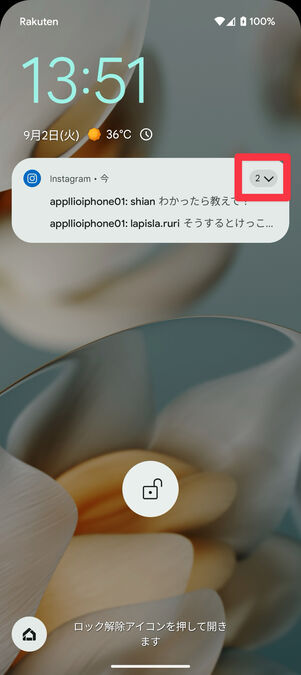
ロック画面に届いたInstagramの通知
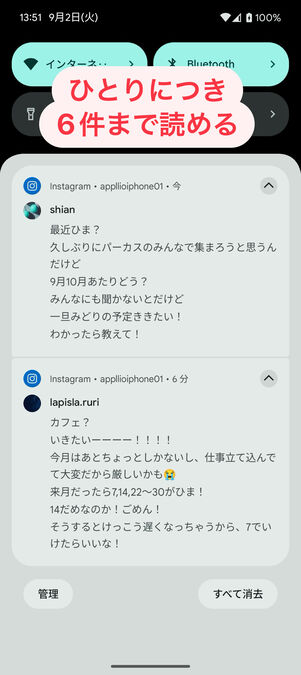
ひとりにつき直近6件までの内容を確認できる
Androidスマホでも、InstagramでDMを受信したらロック画面に通知が届きます。iPhoneと異なる点は、メッセージの内容を表示できるのはひとりにつき6件までが限界であることです。メッセージ通知の右端にある[∨]ボタンをタップすると、直近に届いたひとり6件までのメッセージが表示されます。7件以上届いている場合は、古いものから順に表示されなくなります。
ホーム画面でも同様に、通知ドロワーを下方向へスライドさせると6件までメッセージが読めるようになります。
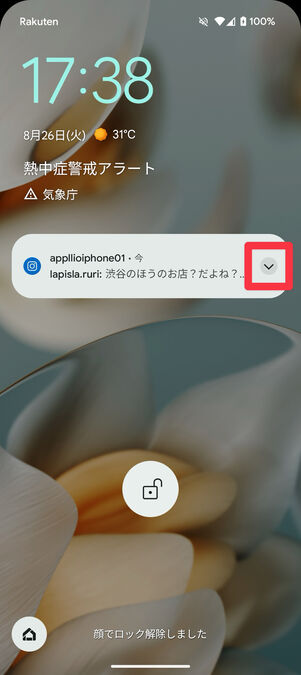
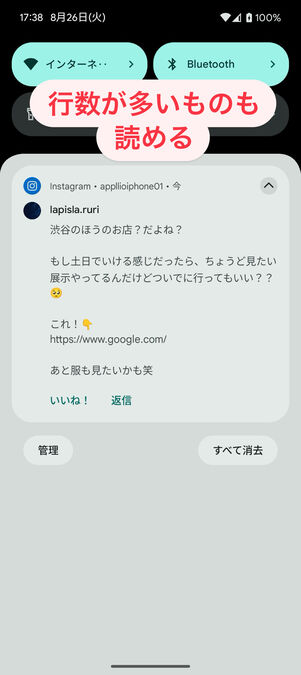
行数の多いメッセージも、ロック画面から既読をつけずに確認できる
行数の多いメッセージを受信した場合も、ロック・ホーム画面の通知ドロワーを下方向へスライドさせることで全体の表示が可能です。
方法3:アカウントの制限機能を使って読む
「アカウントの制限」は、特定の相手からのコメントとDMをブロックできる機能です。
相手からメッセージを受信したタイミングで一時的にその相手に対してアカウント制限を使うと、既読をつけずにメッセージを読めます。以下の手順に沿って実行してください。
DM受信時に「アカウントの制限」を実行
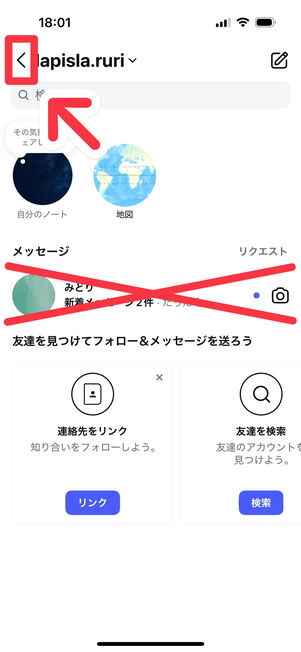
スレッドを開かずに、検索やフォロー欄などから相手のプロフィール画面を表示
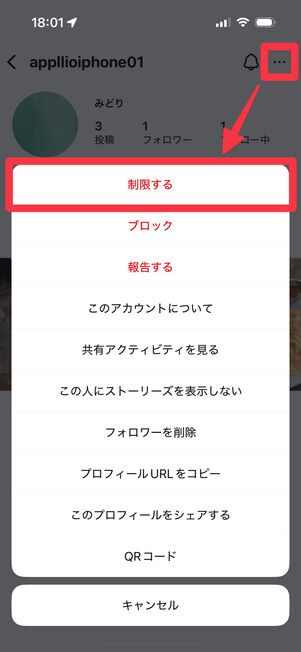
プロフィール画面右上のメニューボタン[ ⋯ ]から[制限する]を選択
DMが届いたら、スレッドを開かずに一度ホーム画面に戻ります。検索やフォロー欄などから相手のプロフィール画面を表示させたら、画面右上のメニューボタン(Android版は)から[制限する]をタップしてください。
DMの「リクエスト」へ移動し、メッセージを読む
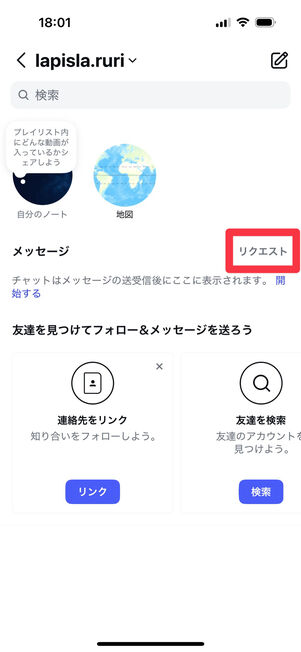
スレッドリストから「リクエスト」をタップ
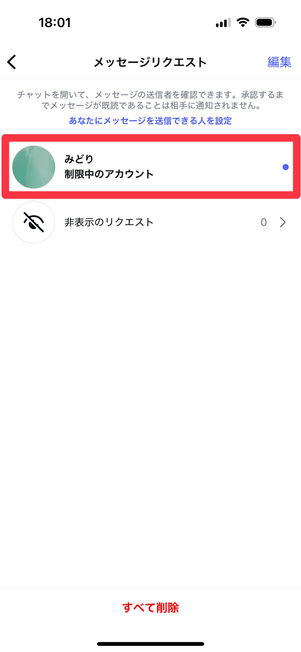
制限した相手のメッセージが「リクエスト」に移動しているため、タップして閲覧する
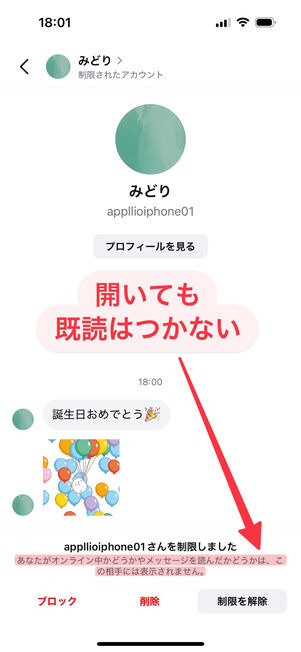
メッセージリクエストのスレッドは開いても既読がつかない
DMのスレッドリストを開くと、アカウントの制限を実行した相手とのチャットが[リクエスト]に移動しています。
「リクエスト」に入っている状態のメッセージはタップして開いても既読がつかないので、そのままメッセージを読んでOKです。
一度DMを閉じ、アカウントの制限を解除する
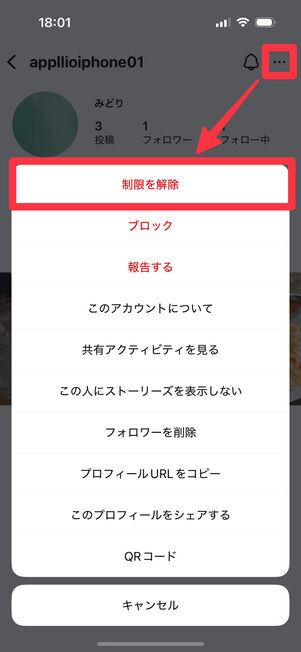
再度相手のプロフィール画面に移動し、右上のメニューボタンから「制限を解除」を選択
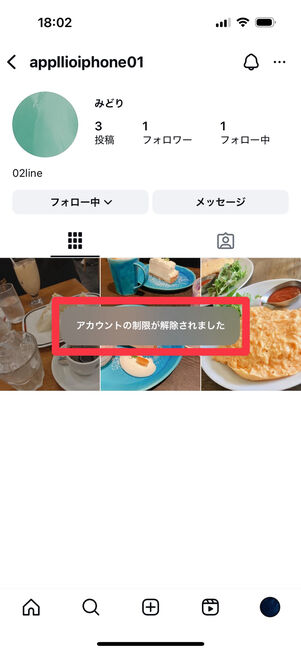
アカウントの制限が解除されたことを確認
メッセージを読み終わったら、相手のプロフィール画面のメニューボタン(Android版は)から[制限を解除]を選択します。このときは、DMスレッドの画面から相手のプロフィールに移動してもかまいません。ホーム画面に戻る際、制限をしていない状態でスレッド画面を通ることになりますが、既読表示はつきません。
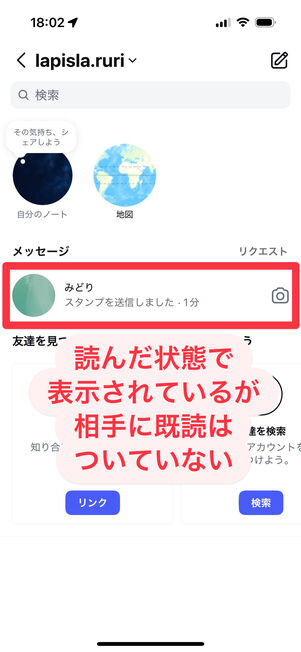
文字がグレーで表示されているが、既読はついていない
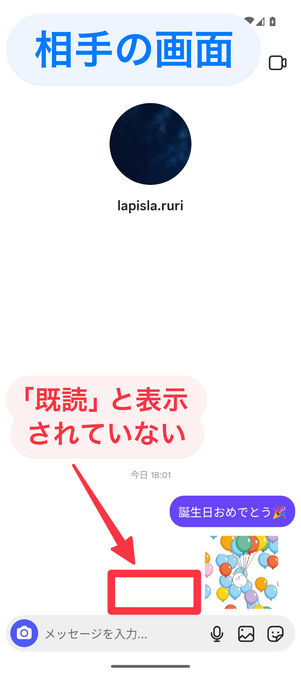
相手のスレッド画面から見ても、「既読」と表示されていない
スレッド一覧へ戻ると、相手とのスレッドが「リクエスト」ではなく通常の場所に戻っています。メッセージを開いた後のように文字がグレーで表示されていますが、実際は相手画面に既読がついていないので安心してください。
「アカウントの制限」を使えば、ほとんどリスクを負わずに、未読のまま相手のメッセージを読めるというわけです。もちろんアカウントを制限した事実が相手側に通知されることもありません。
方法4:機内モード+アプリの一時アンインストールで読む
スマホなどの通信を遮断する機能である「機内モード」を利用して、既読を付けずにDMを読む方法があります。ただし、機内モードのオン/オフだけでは、オフにした時点で既読がついてしまうので、アプリの一時的なアンインストールと組み合わせて活用します。
この方法では、Instagramアプリを再インストールする手順があります。その際にログインを求められるので、パスワードなどのアカウント情報をあらかじめ確認しておきましょう。
DMを受信後、機内モードをオンにする
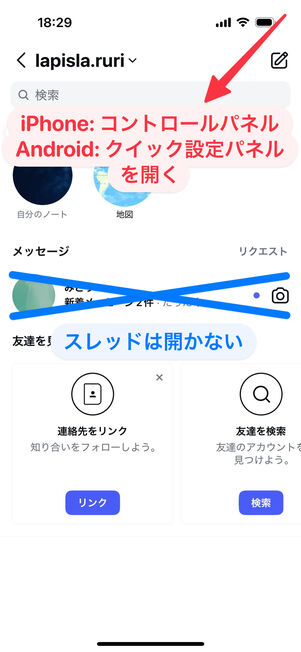
DMのスレッドを開かず、コントロールパネル(iPhone)またはクイック設定パネル(Android)を開く
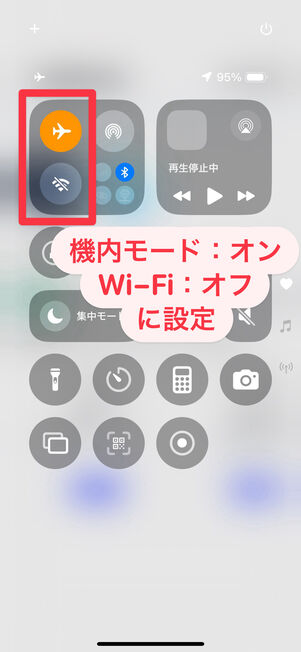
機内モードをオン、Wi−Fiをオフに設定
DMを受信したら、スレッドを開かずに機内モードをオンにします。Wi-Fiが入っているとオンラインになってしまうので、Wi-Fiはオフにして機内モードだけをオンにしてください。
DMのスレッドを開き、メッセージを読む
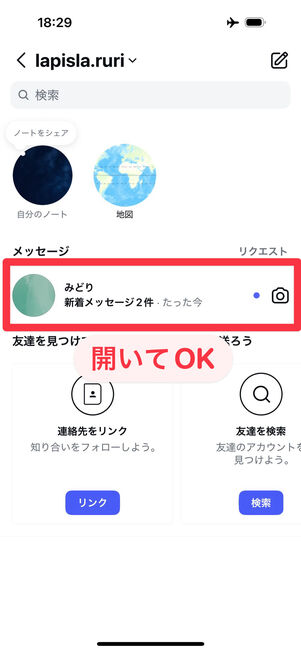
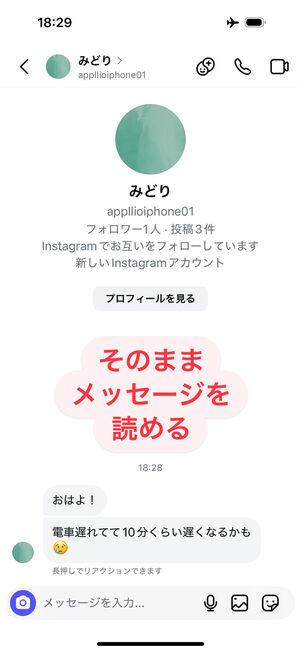
スレッドを開いてメッセージを読んでOK
機内モードの状態でインスタグラムアプリを開き、通常どおりDMのスレッドを開いてメッセージを読んでください。
Instagramアプリをアンインストール後、機内モードを解除
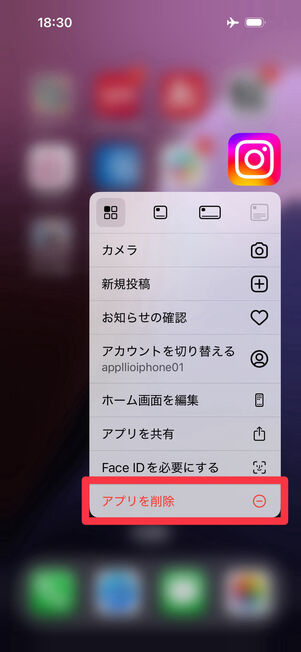
iPhoneの場合
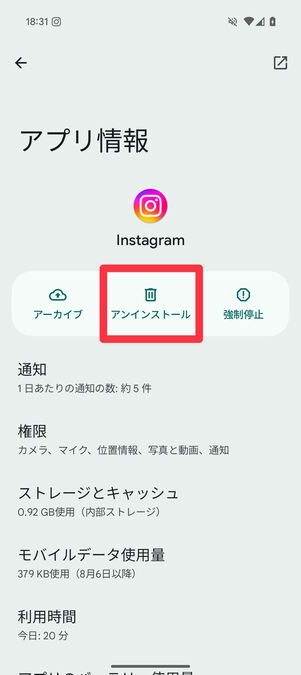
Androidの場合
読み終わったら、Instagramアプリを一度アンインストールします。アプリをアンインストールせずに機内モードを解除するだけでは、解除後に既読がついてしまうからです。
iPhoneでは、アプリアイコンを長押しして[アプリを削除]を選択。Androidスマホでは、アプリアイコンを長押しして[ i ]や[アプリ情報]などをタップします。設定アプリに遷移するので、[アンインストール]を選択すればアプリの削除は完了です。
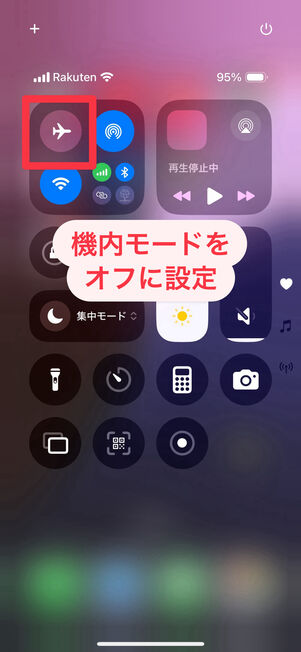
機内モードをオフに(必要に応じてWi−Fiをオンに)
アンインストールが完了した時点で、機内モードをオフにしてください。また必要に応じてWi−Fiをオンに戻します。
Instagramアプリを再インストールすると未読の状態に戻る
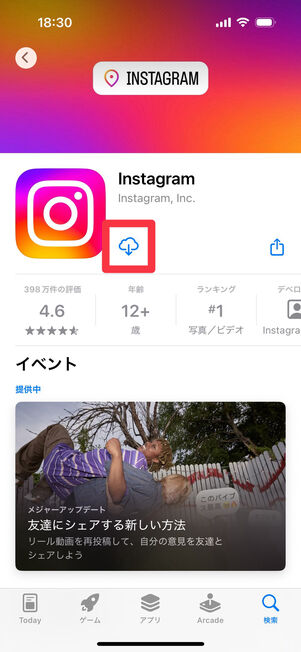
Instagramアプリを再インストール
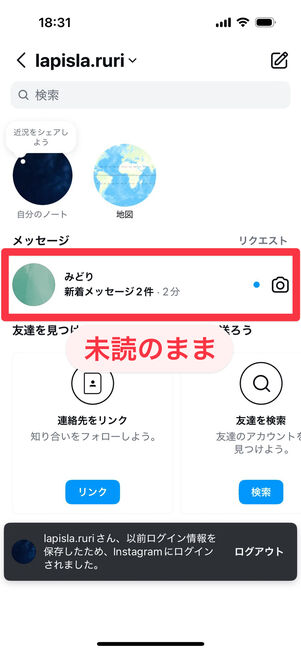
メッセージが未読の状態になっている
App StoreまたはGoogle PlayストアからInstagramアプリを再びインストールし、アカウントにログインします。
DMを開くと、機内モードに切り替える前の「相手からメッセージを受信し、まだメッセージを読んでいない状態」のままになっているはずです。もちろん、相手側に既読はつきません。
方法5:既読回避アプリを使って読む(Androidのみ)

既読をつけずにDMを読めるアプリ「既読回避サポーター」
Androidには、既読を付けずにInstagramのダイレクトメッセージを読める無料アプリがあります。現在iOSにはこのようなアプリが存在しないため、Androidスマホユーザーだけが使える裏ワザとなっています。
既読回避アプリは、Instagramアプリと連携してDM内容を表示しているわけではありません。端末の通知領域からメッセージ内容を取得し、既読回避アプリ上に表示させる仕組みです。
ここでは、「既読回避サポーター」というアプリを使います。
既読回避サポーターの使い方は次の通りです。
既読回避アプリに「通知へのアクセス」を許可する
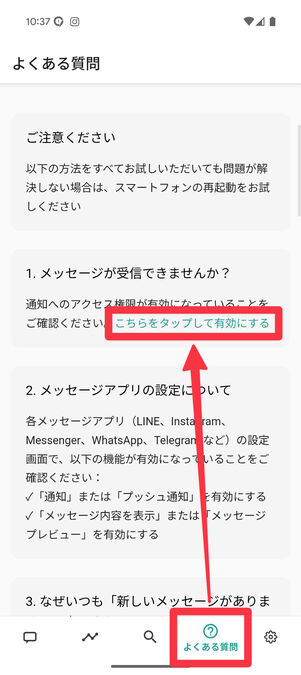
「よくある質問」タブから「こちらをタップして有効にする」をタップ
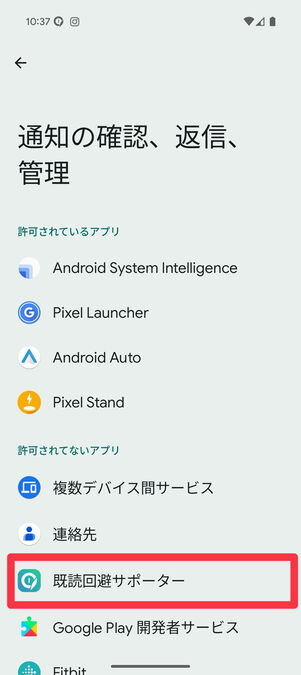
[既読回避サポーター]を選択
既読回避サポーターをインストールし、アプリを開きます。
「よくある質問」タブから「こちらをタップして有効にする」へ。設定アプリの「通知の確認、返信、管理」画面に遷移するので、「許可されていないアプリ」から[既読回避サポーター]を選びましょう。
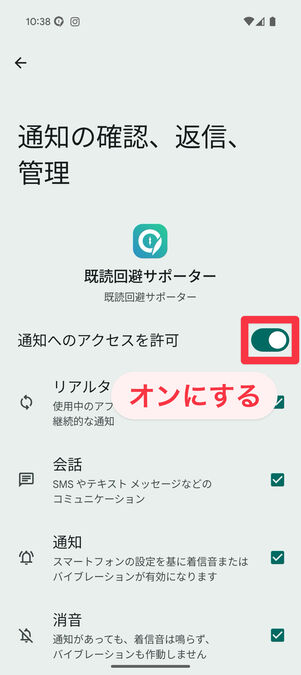
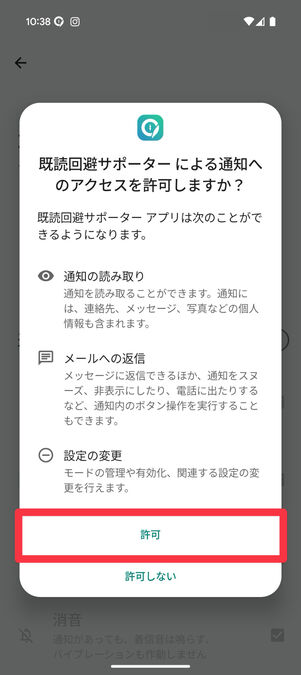
通知へのアクセスを許可する
「通知へのアクセスを許可」のスイッチをオンにし、ポップアップ表示でも[許可]をタップしてください。
Instagramアプリの通知設定をオンにする
通知が届かないと既読回避アプリでメッセージを表示できないため、InstagramアプリとAndroidスマホ本体の両方でDMの通知が届くようになっているか確認します。通知設定がオフになっている場合は、オンに切り替えてください。
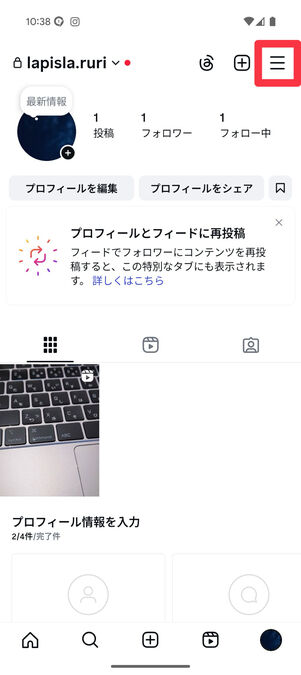
自分のプロフィール画面右上のメニューボタンをタップ
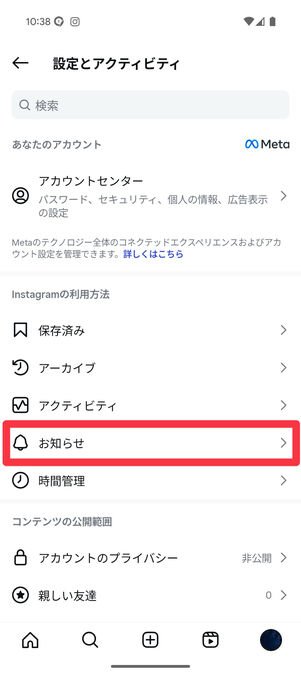
[お知らせ]を選択
まずインスタアプリを開き、自分のプロフィール画面右上にあるメニューボタンをタップし、[お知らせ]を選択してください。
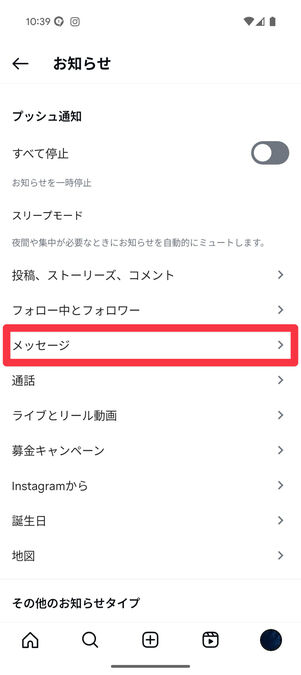
「メッセージ」を選択
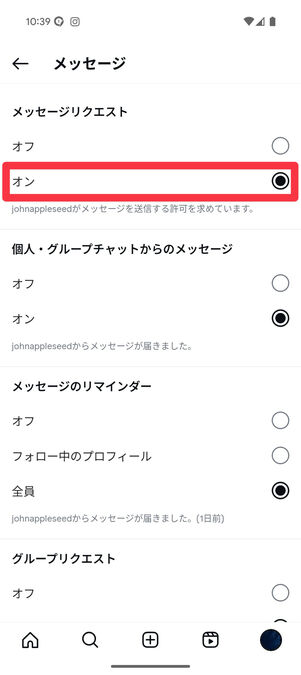
メッセージリクエストをオンに
[メッセージ]を選び、「個人・グループチャットからのメッセージ」の項目を「オン」にしましょう。
「システム設定のその他のオプション…」を開いて、通知をオンにする
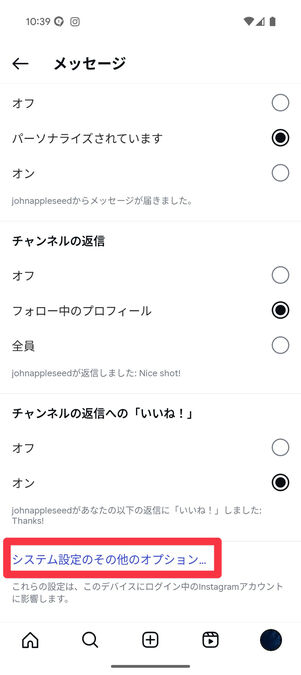
「システム設定のその他のオプション」をタップ
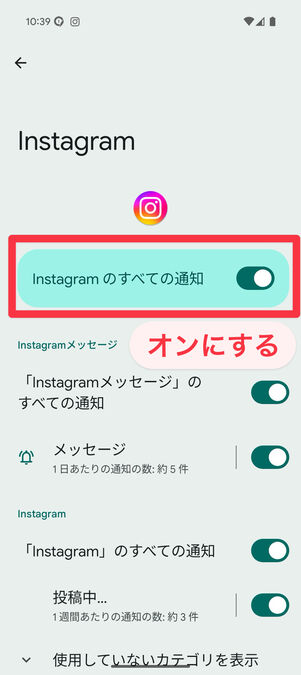
「Instagramのすべての通知」をオンにする
インスタの「メッセージ」画面を下にスクロールし、[システム設定のその他のオプション…]をタップします。すると端末のアプリごとの通知設定画面に遷移するので、[Instagramのすべての通知]をオンにするか、DMだけ通知をオンにするなら[「Direct」のすべての通知]をオンにしてください。
これですべての設定は完了です。以降は自動で既読回避サポーターのアプリが通知を読み取ってくれます。
メッセージが届いたら既読回避アプリで内容を確認する
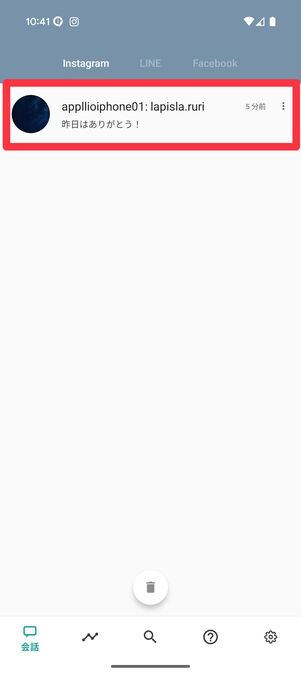
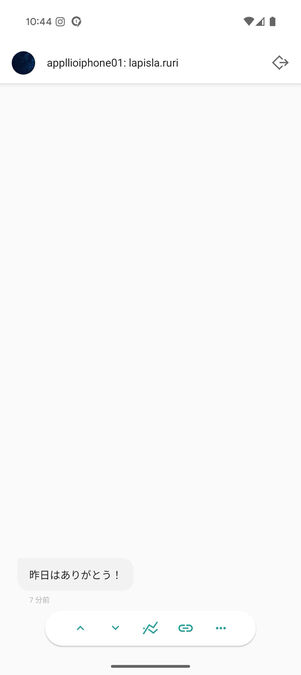
既読回避サポーターでInstagramのDMが読めるようになった
インスタのDMでメッセージが届いたら、既読回避サポーターを開きます。「Instagram」タブでメッセージをタップすると、既読を付けずに相手からのメッセージを読めます。
ただし既読回避サポーターは、アプリ使用前に受信したメッセージは読み込みません。受信済みのメッセージで既読を付けずに読みたいなら、上記の方法1〜4を試してみるしかありません。
既読回避サポーターはインスタだけでなくLINEのメッセージも既読を付けずに読めます。
インスタDMの既読についてよくある疑問と答え
DMへの既読の仕組みやグループDMでの既読についてなど、よくある疑問とその答えをまとめました。
1つのメッセージにしか既読表示がついていないのはなぜ?
インスタDMでは最新のメッセージにしか既読がつかない仕様だからです。
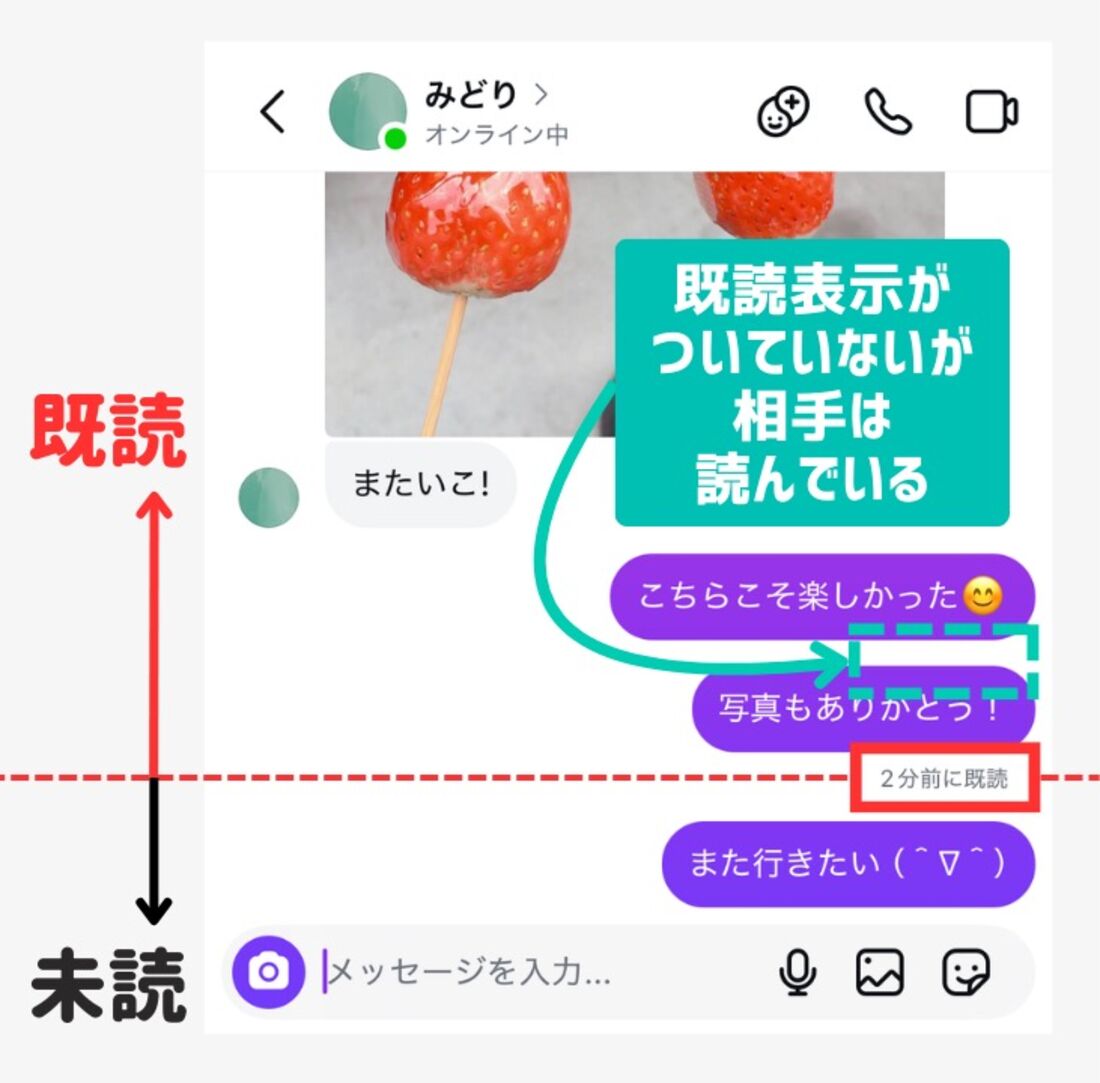
既読表示は最新のメッセージにしかつかない
DMの「既読」は、相手がスレッドを開いて閲覧したメッセージに表示されます。このとき既読マークが表示されるのは、相手が読んだメッセージのうちで最新のものだけである点に注意しましょう。
LINEのように、すべてのメッセージに「既読」と表示されるわけではありません。既読がついていないメッセージは「読まれていない?」と勘違いしがちですが、実際は“既読がついたところまで”が読まれた範囲にあたります。
グループDMでも既読をつけずに読める?
本記事のいずれかの方法を使えば、グループDMでも既読をつけずにメッセージを読めます。
ただし、方法3で紹介した「アカウントの制限」は特定の相手にのみ有効です。グループDMでは利用できないので注意してください。
グループDMでは誰が既読なのかがバレる?
グループDMでは、既読マークの代わりにユーザーのアイコンが表示されます。そのため、誰が既読で誰が未読なのかが分かるようになっています。
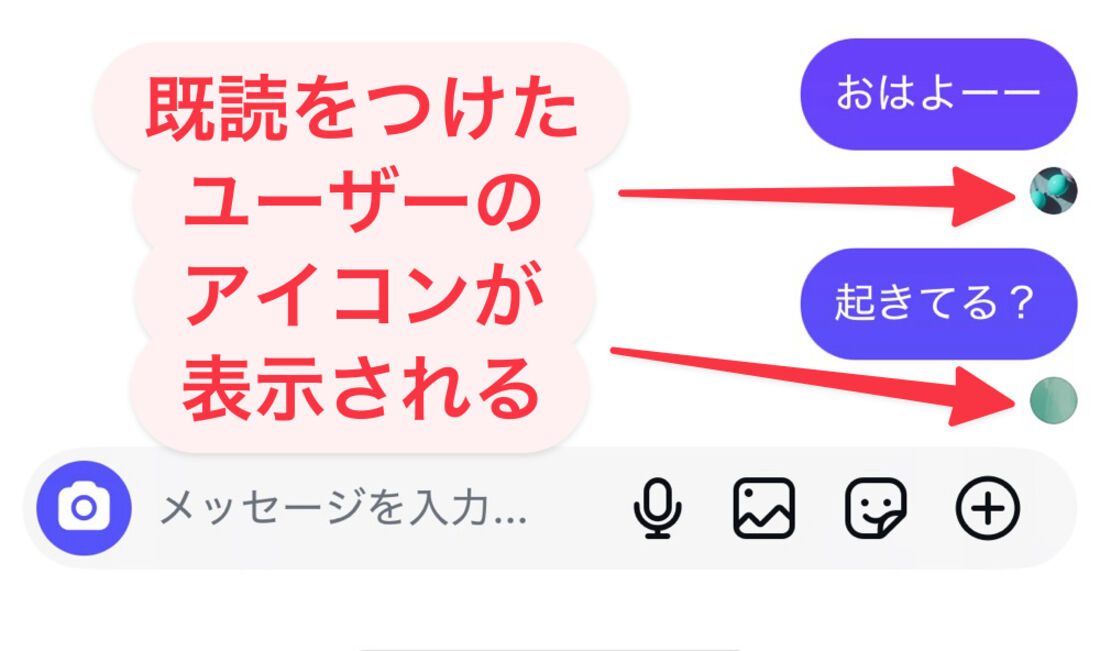
グループDMでは既読代わりにユーザーのアイコンが表示されるため、誰がどこまで読んだかわかる
複数人と同じスレッドでメッセージのやりとりができるグループチャットでは、最後に読まれたメッセージにユーザーアイコンが表示されます。誰がどこまで読んだかが分かる仕様になっているので注意してください。
急に最新メッセージに既読がつかなくなったのはなぜ?
既読設定を変更したか、相手が既読をつけない読み方をしている、またはメッセージを読んでいないために既読がつかないといったことが考えられます。
最近になって既読がつかなくなった場合、DMの既読表示をオフにする方法で設定を変更した可能性が考えられます。この方法で設定を変えると、相手と自分の両方のスレッド上で既読表示がされません。そのため、急に既読マークがつかなくなる事象が起こります。
ほかにも、本記事で紹介した「公式の設定を利用せずに既読表示をオフにする方法」のいずれかを使えば、既読をつけずにメッセージを読めます。
その他の原因については、以下の記事で解説しているので参考にしてください。
開封証明をオフにしたら相手の既読もつかなくなったのはなぜ?
開封証明をオフにすると、自分だけでなく相手の開封証明も見られなくなる仕様だからです。
DMを送受信しているどちらか(グループチャットの場合は参加しているメンバーのうちの誰か1人)が既読表示をオフに設定していると、両者のメッセージ画面において「既読」マークが表示されなくなります。
自分が既読したかどうかの表示をつけたくないものの、相手が既読したかどうかは知りたいという場合は、「公式の設定を利用せずに既読表示をオフにする方法」のいずれかを使いましょう。
開封証明をオフにしてメッセージを見たあと、開封証明をオンに戻したら既読はつく?
開封証明がオフの状態で見たメッセージは、開封証明をオンに戻して再びスレッドを開いても既読表示がつきません。
開封証明がオフの状態で見たメッセージを、開封証明をオンに戻した状態で閲覧しても、そのメッセージは既読になりません。ただし、開封証明をオンにしたあとに相手から新しいメッセージが届いている場合、新しいメッセージに既読表示がついてしまいます。